Mục tiêu¶
Ứng dụng Đánh giá của LeanSoft cho phép quản lý đặt mục tiêu cho nhân viên của họ. Bằng cách đó, nhân viên biết cần phấn đấu vào điều gì trước khi đến lần đánh giá tiếp theo.
Để xem tất cả các mục tiêu, điều hướng đến . Điều này sẽ hiển thị tất cả các mục tiêu cho mọi nhân viên, dưới dạng Kanban mặc định.
Mỗi thẻ mục tiêu chứa các thông tin sau:
Mục tiêu: tên của mục tiêu.
Nhân viên: nhân viên được giao mục tiêu.
:icon:`fa-clock-o` (đồng hồ) biểu tượng: hiển thị biểu tượng hoạt động tương ứng <../../essentials/activities> cho bản ghi. Nếu không có hoạt động nào được lên lịch, biểu tượng mặc định là :icon:`fa-clock-o` (đồng hồ). Nếu có bất kỳ hoạt động nào đã được lên lịch, biểu tượng sẽ đại diện cho hoạt động sắp tới nhất.
Hạn chót: ngày đến hạn của mục tiêu.
Tiến độ: phần trăm năng lực đặt ra cho mục tiêu. Các tùy chọn là 0%, 25%, 50%, 75%, hoặc 100%.
Biểu tượng Nhân viên: biểu tượng hồ sơ của nhân viên được giao mục tiêu.
Nếu một mục tiêu đã hoàn thành, một biểu ngữ Hoàn thành sẽ xuất hiện ở góc trên bên phải của thẻ mục tiêu.
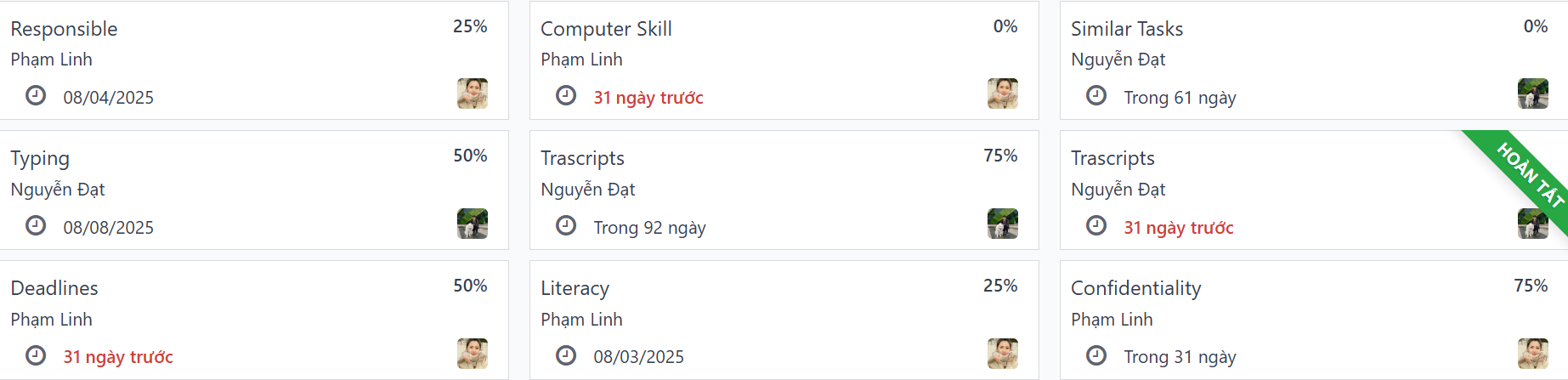
Note
Mỗi mục tiêu cá nhân yêu cầu bản ghi riêng cho mỗi nhân viên. Nếu nhiều nhân viên có cùng mục tiêu, một thẻ mục tiêu cho mỗi nhân viên sẽ xuất hiện trong danh sách.
Ví dụ, nếu Bob và Sara có cùng mục tiêu Đánh máy, hai thẻ sẽ xuất hiện trong dạng xem Kanban: một mục tiêu Đánh máy cho Bob, và một mục tiêu Đánh máy cho Sara.
Mục tiêu mới¶
Để tạo một mục tiêu mới, điều hướng đến , và nhấp vào Mới ở góc trên bên trái để mở một biểu mẫu mục tiêu trống.
Nhập thông tin Mục tiêu, Nhân viên, Tiến độ, và Hạn chót vào thẻ mục tiêu, như đã thảo luận trong phần thẻ mục tiêu của tài liệu này.
Thông tin yêu cầu là tất cả các thông tin xuất hiện trên thẻ mục tiêu trong dạng xem Kanban, với bổ sung của một trường Thẻ và một tab Mô tả.
Tip
Ứng dụng Đánh giá không có bất kỳ thẻ nào được cấu hình sẵn, vì vậy tất cả các thẻ cần được thêm vào. Để thêm một thẻ, nhập tên của thẻ vào dòng, sau đó nhấp vào Tạo “(thẻ)”. Lặp lại điều này cho tất cả các thẻ cần được thêm vào.
Người dùng hiện tại sẽ tự động điền vào trường Nhân viên, và trường Quản lý sẽ được điền bằng quản lý đã được đặt trên hồ sơ nhân viên.
Thực hiện bất kỳ thay đổi cần thiết nào cho biểu mẫu, và thêm bất kỳ ghi chú nào có thể hữu ích để làm rõ mục tiêu trong tab Mô tả.
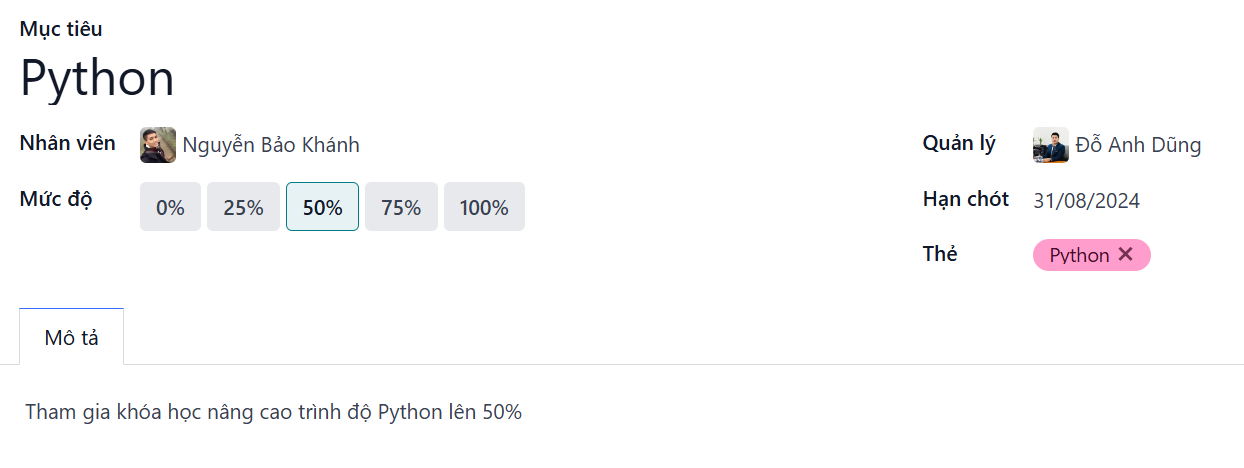
Mục tiêu hoàn thành¶
Khi một mục tiêu đã đạt được, việc cập nhật bản ghi là rất quan trọng. Một mục tiêu có thể được đánh dấu là Hoàn thành theo một trong hai cách: từ bảng điều khiển chính Mục tiêu, hoặc từ thẻ mục tiêu cá nhân.
Để đánh dấu một mục tiêu là Hoàn thành từ bảng điều khiển chính Mục tiêu, nhấp vào biểu tượng :icon:`fa-ellipsis-v` (dấu ba chấm dọc) ở góc trên bên phải của thẻ mục tiêu.
Note
Biểu tượng :icon:`fa-ellipsis-v` (dấu ba chấm dọc) chỉ xuất hiện khi con chuột di chuyển qua góc trên bên phải của thẻ mục tiêu.
Sau đó, nhấp vào Đánh dấu là Hoàn thành từ menu thả xuống xuất hiện. Một biểu ngữ màu xanh lá cây Hoàn thành xuất hiện ở góc trên bên phải của thẻ mục tiêu.
Để đánh dấu một mục tiêu là Hoàn thành từ thẻ mục tiêu, nhấp vào một thẻ mục tiêu để mở biểu mẫu của mục tiêu đó. Sau đó, nhấp vào nút Đánh dấu là Hoàn thành ở góc trên bên trái của biểu mẫu. Khi nhấp vào, một biểu ngữ màu xanh lá cây Hoàn thành xuất hiện ở góc trên bên phải của biểu mẫu mục tiêu.